WordPress 웹 사이트에서 500 내부 서버 오류를 수정하는 방법
게시 됨: 2021-11-11웹사이트에 500 내부 서버 오류가 발생하면 한 가지에만 초점을 맞춥니다. 웹사이트를 가능한 한 빨리 온라인 상태로 되돌리는 방법은 무엇입니까? 귀하의 사이트가 다운되는 1분, 1초, 심지어는 트래픽과 판매가 손실되는 시간입니다. 게다가, 당신이 대기업을 운영하든 자영업자이든 상관없이 그것은 당신의 브랜드를 위한 좋은 모습이 아닙니다.
또한 몇 시간 동안(또는 자주 발생하는) 사이트에 영향을 미치는 500 내부 서버 오류가 SEO 순위에 부정적인 영향을 미칠 수 있습니다. 몇 분 동안 다운된 사이트는 Google에서 오프라인 상태로 인식하지 못할 수도 있습니다. 문제는 없습니다. 그러나 몇 시간 동안 다운된 사이트는 Google에 처리해야 하는 중요한 문제가 있으며 순위에 영향을 줄 수 있다고 알려줍니다.
분명히 모든 사람은 500 내부 서버 오류를 피하고 문제가 발생했을 때 최대한 빨리 수정하기를 원합니다. 이 기사가 도움이 될 것입니다!
500 내부 서버 오류란 무엇입니까?
인터넷 엔지니어링 태스크 포스(Internet Engineering Task Force)에 따르면 500 내부 서버 오류는 "서버가 요청을 이행하지 못하게 하는 예기치 않은 조건이 발생했음을 나타내는 상태 코드"로 정의됩니다. 웹 사이트로 이동하면 브라우저에서 웹 사이트가 호스팅되는 서버에 요청을 보냅니다. 서버는 요청을 처리한 다음 리소스(CSS, HTML, PHP 등)와 상태 코드가 포함된 HTTP 헤더를 다시 보냅니다. 코드는 요청 상태에 대해 알려줍니다. 200은 모든 것이 정상임을 의미하고 500은 문제가 있음을 의미합니다.
501, 502, 503 등을 포함하여 여러 500 레벨 상태 코드가 있습니다. 각각의 의미가 있습니다. 이 기사에서 논의하는 500 상태 코드는 서버가 요청을 이행할 수 없도록 하는 무언가 를 만났음을 의미합니다. 서버에 따라 500.12(응용 프로그램이 서버에서 다시 시작됨을 의미) 또는 500.13(서버가 너무 사용 중임을 의미)과 같이 문제를 좁히기 위해 더 많은 코드를 얻을 수 있습니다.
500 내부 서버 오류는 어떻게 생겼습니까?
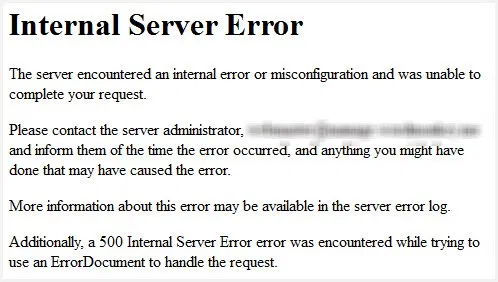
출처: WordPress.org
500 내부 서버 오류는 다음을 포함하여 다양한 방식으로 나타날 수 있습니다.
- 500 오류
- 500 내부 서버 오류
- 500 내부 서버 오류
- 현재 이 요청을 처리할 수 없습니다. HTTP 오류 500.
- HTTP 500
- HTTP 500 – 내부 서버 오류
- HTTP 오류 500
- 인터넷 서버 오류
- 웹사이트가 페이지를 표시할 수 없습니다 – HTTP 500
일부 브랜드에는 자신이 작성한 메시지와 추가 도움말 링크가 포함된 브랜드 500 내부 서버 오류 페이지가 있습니다. 또한 Firefox 또는 Safari 브라우저를 사용할 때 더 일반적인 빈 흰색 화면만 표시될 수도 있습니다.
500 내부 서버 오류의 일반적인 원인
다음을 포함하여 500 내부 서버 오류가 발생하는 데는 여러 가지 이유가 있습니다.
- 브라우저 캐시
- 손상된 데이터베이스
- 손상된 .htaccess 파일
- 손상된 WordPress 코어 또는 설치 파일
- 데이터베이스 서버 문제
- 잘못된 파일 및 폴더 권한
- PHP 메모리 제한 문제
- 타사 플러그인 또는 테마
웹사이트의 파일 관리 클라이언트에 액세스하는 방법
우리가 이야기할 많은 솔루션은 FTP 클라이언트에 로그인해야 합니다. FTP 클라이언트를 사용하면 WordPress 대시보드에 로그인하지 않고도 WordPress 웹사이트의 파일에 액세스하고 편집할 수 있습니다. 이 파일은 500 내부 서버 오류로 인해 사용할 수 없습니다. 호스트의 파일 관리자를 사용하는 것이 좋습니다. 가장 안전하고 접근하기 쉬운 옵션입니다. 또는 FileZilla와 같은 별도의 FTP 클라이언트를 사용할 수 있지만 모든 올바른 로그인 자격 증명으로도 로그인하는 데 매우 어려움을 겪었습니다. 호스트 제공 파일 관리자를 사용하는 것이 훨씬 더 안전합니다. 다음과 같이 보일 것입니다.
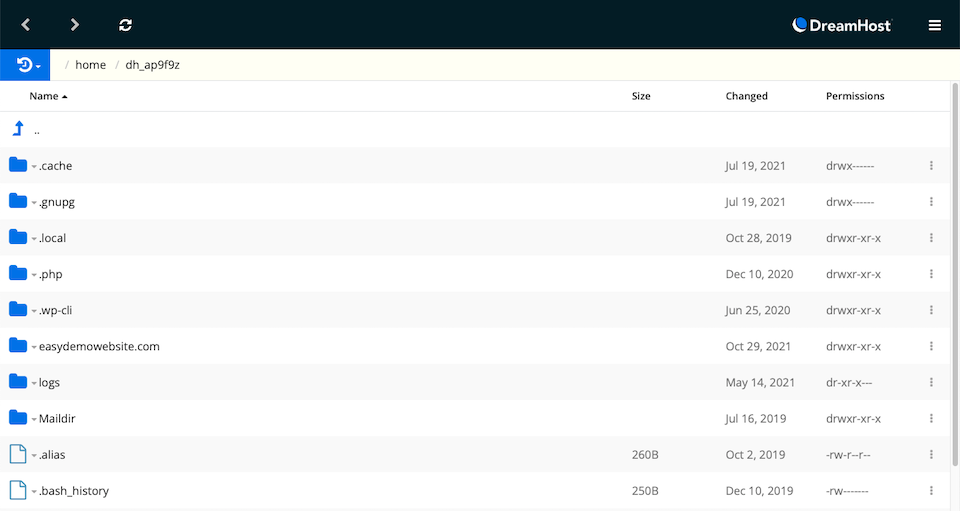
500 내부 서버 오류를 수정하는 방법
500 내부 서버 오류가 표시되면 여러 가지 문제 해결 단계를 수행해야 합니다. 다음 중 하나를 통해 문제가 해결되기를 바랍니다. 그러나 작업을 수행하기 전에 웹 사이트의 백업을 만드는 것이 좋습니다.
페이지 새로고침
가장 먼저 시도할 것은 1~2분 후에 페이지를 다시 로드하는 것입니다. 호스트나 서버에 일시적으로 과부하가 걸리면 사이트가 빨리 복구되어야 합니다. 플러그인이나 테마를 업데이트한 후 1분 정도 사이트가 다운되는 것도 드문 일이 아닙니다. 이는 일반적으로 호스트가 제대로 설정되지 않았으며 업데이트 후 짧은 시간 초과가 있음을 의미합니다. 종종 이 문제는 페이지 새로 고침으로 자체 해결됩니다.
다른 브라우저에서 페이지 사용해 보기
다른 브라우저를 열고 여전히 오류가 발생하는지 확인하십시오. 한 브라우저에서는 페이지를 제대로 로드하지만 다른 브라우저에서는 로드하지 않는다면 브라우저 문제일 가능성이 있다는 의미입니다. 몇 분 정도 기다렸다가 다시 로드하여 문제가 해결되었는지 확인하십시오.
브라우저 캐시 지우기 및 쿠키 삭제
브라우저 캐시를 지우고 쿠키를 삭제하십시오. 각 브라우저에는 이러한 프로세스에 대해 따라야 하는 (쉬운) 단계가 있으므로 옵션을 빠르게 찾을 수 없는 경우 사용 중인 브라우저에 대한 지침을 찾는 것이 가장 좋습니다(아래 이미지는 설정을 찾을 수 있는 위치를 보여줍니다) 크롬). 브라우저를 다시 시작한 다음 웹 페이지를 다시 시도하십시오.
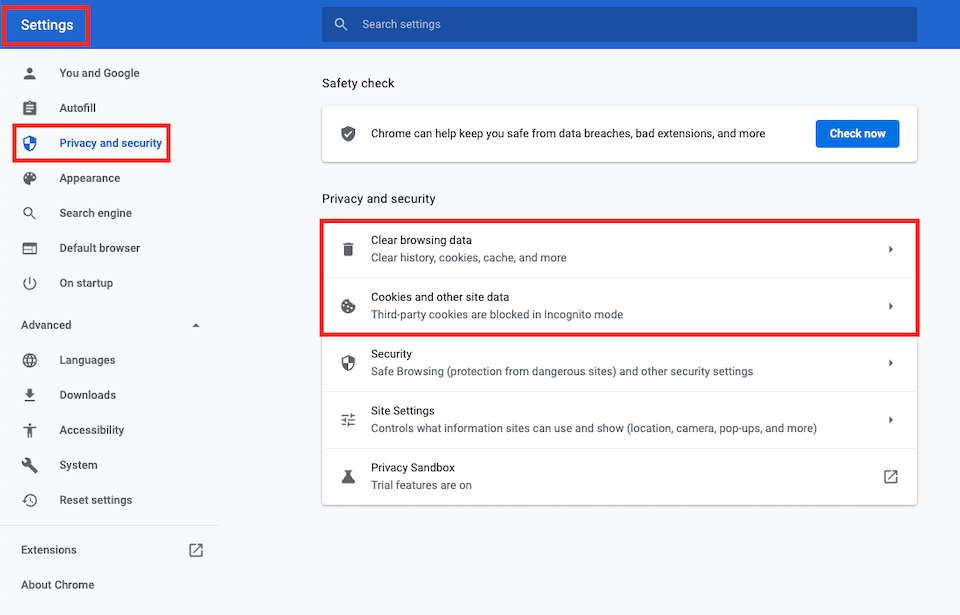
플러그인 비활성화
플러그인이 문제를 일으키는지 확인하려면 플러그인을 하나씩 비활성화한 다음 웹사이트를 테스트하여 여전히 오류가 발생하는지 확인하세요. 대시보드의 왼쪽 사이드바에서 플러그인 으로 이동한 다음 플러그인 이름 아래에서 비활성화 를 클릭합니다. 각 플러그인을 비활성화한 후 WordPress에서 로그아웃하고 캐시를 지우고 웹페이지를 다시 시작하는 것이 좋습니다.
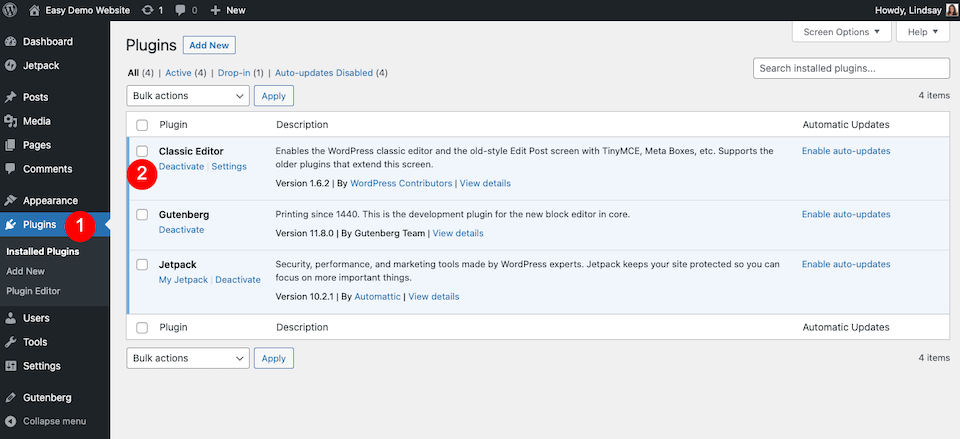

오류로 인해 WordPress 관리자 패널에 액세스하기 어려운 경우 FTP에 로그인하여 플러그인을 관리할 수 있습니다. 플러그인 폴더를 찾으십시오. 광산은 wp-content 에 있었고 폴더 이름을 plugins_old 로 바꿉니다. 문제가 해결되면 플러그인 중 하나가 문제라는 것을 알 수 있습니다. 폴더 이름을 다시 원래 플러그인 으로 변경한 다음 플러그인 이름을 하나씩 변경하고 오류가 해결될 때까지 웹사이트를 새로 고칩니다.
테마 비활성화
활성 테마로 인해 오류가 발생했을 수도 있습니다. 기본 WordPress 테마로 전환하여 문제가 해결되는지 확인합니다. WordPress 대시보드의 왼쪽 사이드바에서 모양 으로 이동한 다음 테마 를 선택합니다. 활성화하려는 테마 위로 마우스를 가져간 다음 활성화 를 클릭하면 현재 테마가 비활성화됩니다.
최신 WordPress 테마가 아직 설치되지 않았습니까? 테마 페이지에서 새로 추가 를 클릭한 다음 현재 연도로 이름이 지정된 최신 WordPress 테마를 찾습니다. 그 위로 마우스를 가져간 다음 설치 를 클릭합니다.

WordPress 대시보드에 액세스할 수 없으면 FTP로 이동하여 테마 폴더를 찾으세요. 플러그인을 사용하여 위의 단계에서 했던 것처럼 활성 테마의 폴더를 찾아 이름을 바꿉니다. 이렇게 하여 오류가 제거되면 문제의 원인이 테마라는 것을 알고 새 테마를 선택해야 합니다.
.htaccess 파일 업데이트
WordPress 사이트의 .htaccess 파일이 손상되는 것은 드문 일이 아닙니다. 이것이 문제인지 확인하려면 먼저 FTP에 로그인하십시오. .htaccess 파일을 찾아 이름을 .htaccess_old 로 바꿉니다. 사이트를 새로고침하여 오류 메시지가 지워졌는지 확인하세요. 그렇다면 .htaccess 파일이 오류를 일으킨 것입니다.
WordPress 관리 대시보드로 이동하여 설정 > 영구 링크 로 이동합니다. 손상되지 않은 새 .htaccess 파일을 생성하는 영구 링크를 재설정하려면 일반 을 선택하고 하단에서 변경 사항 저장 을 클릭합니다. 그런 다음 영구 링크 구조를 원하는 대로 변경하고 변경 사항 저장 을 다시 클릭합니다.
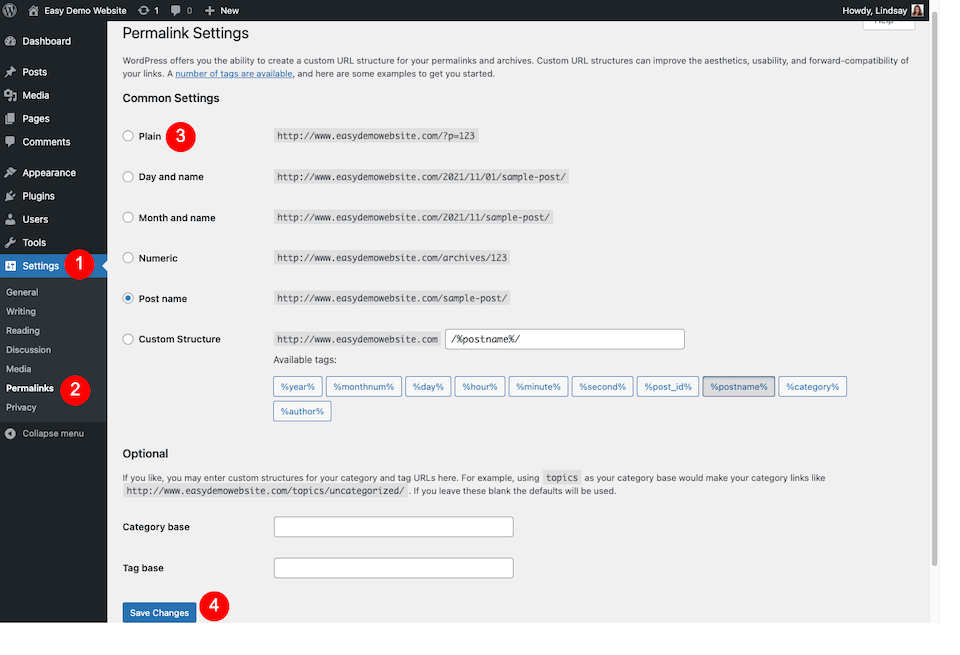
여전히 대시보드에 액세스할 수 없으면 FTP를 통해 이동합니다. 파일을 열고 다음과 같은지 확인하십시오. 그렇지 않은 경우 문제가 있는 코드를 제거하도록 업데이트하십시오.
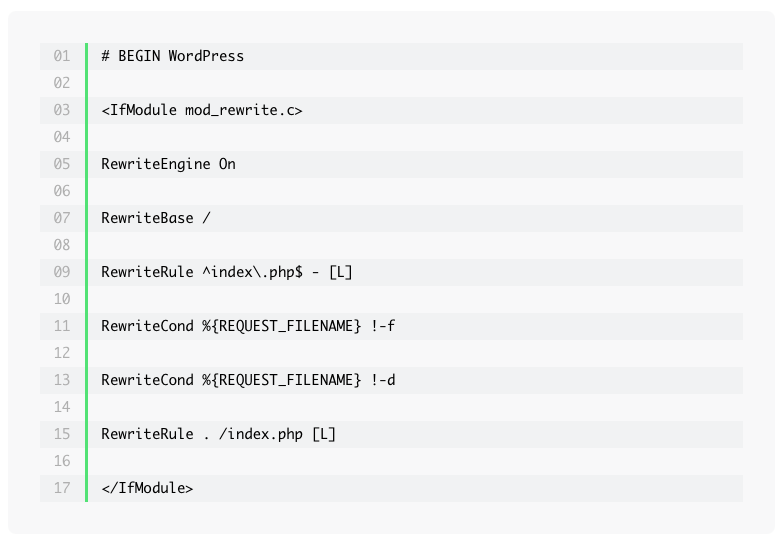
PHP 메모리 제한 늘리기
500 내부 서버 오류가 너무 적은 메모리로 인해 발생하는 경우 메모리 제한을 늘려 문제가 해결되는지 확인해야 합니다. FTP로 이동하여 이러한 변경을 수행할 수 있지만 일부 호스트에서는 사용자가 메모리 제한을 조작하는 것을 허용하지 않으므로 먼저 사용자에게 확인하고 가능한 경우 처리하도록 하는 것이 가장 좋습니다.
권한 확인
파일이나 폴더에 권한 오류가 있을 수 있습니다. 권한 오류를 검색할 때 찾아야 할 일반적인 규칙은 다음과 같습니다.
- 디렉토리는 755(또는 drwxr-xr-x) 또는 750이어야 합니다.
- 파일은 644(또는 -rw-rr-) 또는 640이어야 합니다.
- 보안 조치를 위해 wp-config.php가 440 또는 400일 수 있습니다.
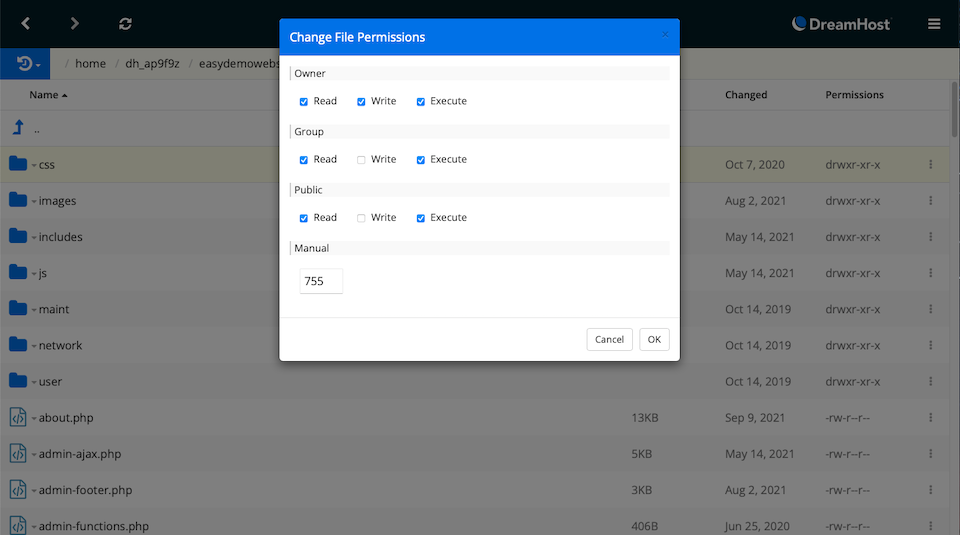
워드프레스 재설치
사이트의 다른 콘텐츠에 영향을 주지 않고 WordPress 코어를 다시 설치할 수 있습니다. 관리자 대시보드 또는 FTP를 통해 이 작업을 수행할 수 있습니다.
대시보드에 액세스할 수 있는 경우 업데이트 > 지금 다시 설치 로 이동합니다. 최신 버전의 WordPress가 자동으로 다운로드되어 다시 설치됩니다.
FTP를 사용해야 하는 경우 프로세스가 그리 어렵지 않습니다.
- 여기에서 최신 WordPress 버전을 다운로드하십시오.
- ZIP 파일을 열어 내용을 추출합니다.
- 압축을 푼 폴더에서 wp-content 폴더를 삭제합니다.
- FTP 클라이언트에서 루트 폴더에 업로드합니다. 이 폴더는 특정 호스트의 웹사이트 이름이거나 public 또는 public_html 일 수 있습니다.
- "대상 파일이 이미 있습니다."와 같은 메시지가 표시되면 덮어쓰도록 선택합니다.
WordPress 관리 대시보드 또는 FTP 중 어떤 프로세스를 선택하든 이제 WordPress 코어를 새로 설치해야 하며 500 내부 서버 오류가 해결되었는지 확인할 수 있습니다.
서버 확인
여전히 두려운 오류 메시지가 표시됩니까? 호스트에 따라 오류 로그를 확인할 수 있습니다. 이것은 예를 들어 플러그인 오류와 같이 무슨 일이 일어나고 있는지 정확히 알려줄 수 있으므로 오류를 지우기 위해 무엇을 수정해야 하는지 알 수 있습니다. 귀하의 호스팅 서비스가 제공하는 지원 정도에 따라 귀하를 대신해 처리해 드릴 수도 있습니다.
500 내부 서버 오류에 대한 최종 생각
500 내부 서버 오류는 WordPress 웹 사이트의 모든 페이지에서 발생할 수 있으며 원인과 문제 해결 방법을 파악하는 것은 미스터리입니다. 루트 디렉터리 문제에서 문제가 있는 서버에 이르기까지 이러한 유형의 오류가 발생하는 원인에 대한 정답은 없습니다.
다른 모든 방법이 실패하면 호스트에 연락하여 서버 문제가 있는지 확인하십시오. 즉, 귀하가 아닌 호스트가 문제일 수 있습니다(문제 해결을 피하기 위한 첫 번째 단계로 이 작업을 수행하는 것이 좋습니다).
또한 "데이터베이스 연결 설정 오류" 메시지를 수정하는 방법에 대한 기사도 있습니다. 여기에서 확인하세요.
